1、打开PS软件,在“文件”选项打开需要改的照片,按下快捷键【Ctrl+J】复制生成背景图层。按下【Ctrl+B】组合键打开“色彩平衡”对话框,设置如图参数,单击“确定”。
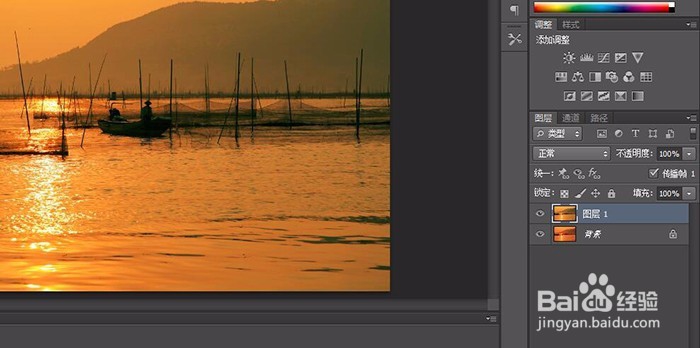

2、按下快捷键【Ctrl+L】,在打开的对话框中设置参数如图所示,单击“确定”按钮,关闭对话框。
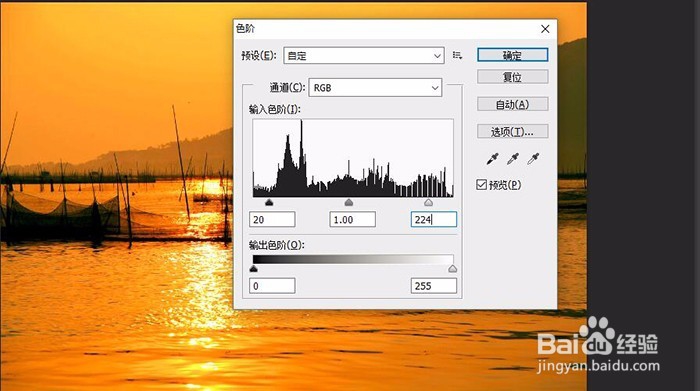
3、接着在上部工作界面上找到“滤镜”,单击打开下拉菜单里找到“滤镜库”页面,进入滤镜库后,找到“木刻”一栏,设置参数如图所示,单击确定按钮,就可以看到变化。
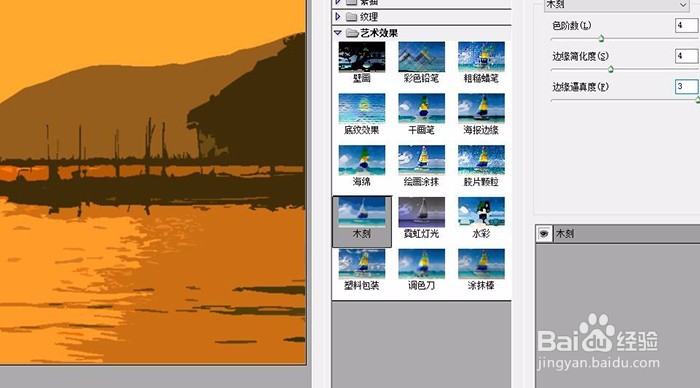
4、选中背景图层副本,连续按下快捷键【Ctrl+J】复制生成背景图层3个,并且按下D键,复位前景色和背景色。

5、然后在上部工作界面上找到“滤镜”,单击打开下拉菜单里找到“滤镜库”页面,进入滤镜库后,找到“便条纸”一栏,设置参数如图所示,单击确定按钮,就可以看到变化。
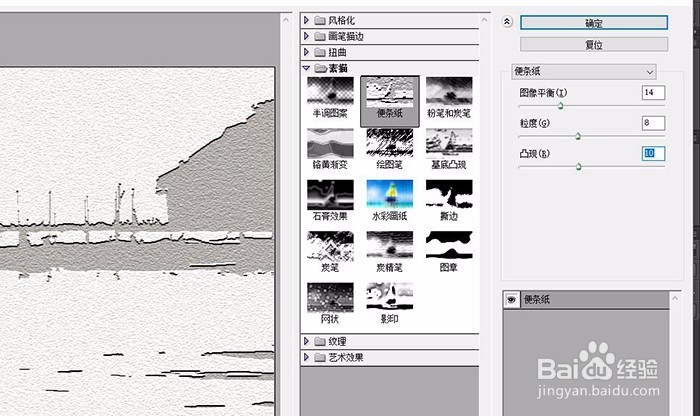
6、选择背景副本图层2,按下【Ctrl+Alt+F】组合键,打开“便条纸”对话框,设置如图的参数,然后点击确定,关闭对话框。

7、用同样的方法,设置其他声誉图层,把“图像平衡”参数一次递增,从20,增加到40,然后单击确定,看到图像变化了。
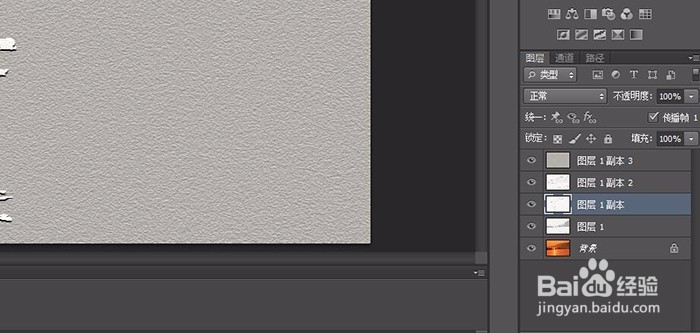
8、设置背景副本2、背景副本3和背景副本4图层的混合模式为“正片叠底”,可以看到每次设置一次,图像就会变清晰一点。
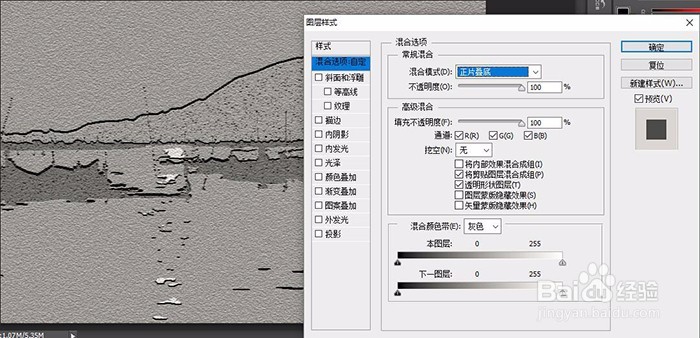
9、选择最上方的图层,找到页面右上方的“色阶”,打开对话框后,设置参数如图所示,然后单击“确定”按钮,完成设置。
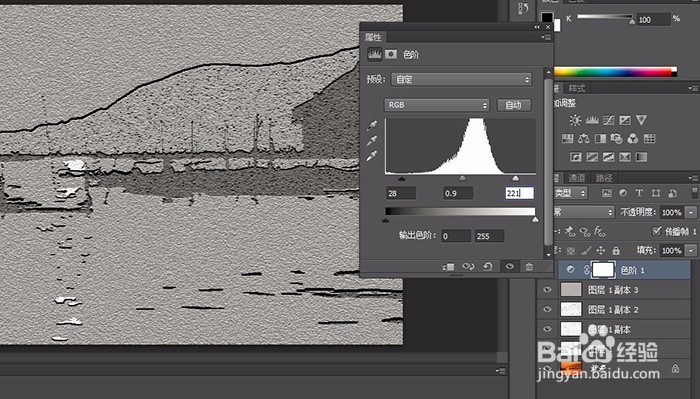
10、按下快捷组合键【Ctrl+B】打开“色彩平衡”对话框,设置如图的参数,或者根据自己的需要,可以来回拉动小三角,拿到自己最喜欢的调调。

11、然后回到右侧的图层框,选择原始的图层副本,按下delete键删除掉背景图层副本。(就是第一次创建的副本),可以看到效果出来了。

12、选择左侧工具栏里的“文字工具”,右键打开选择“横排文字工具”,单击画面,然后选择字体颜色为“白色”,选择适合风格的字体,写下你想说得话,然后保存为JPEG格式的图片。

